
Snelle tips voor Photoshop CS4
zaterdag 30 mei 2009, 14:24 door Han Janssens | 15.060x gelezen | 4 reactiesVoor de blijkbaar steeds slinkende groep mensen die met plezier en succes met Photoshop CS4 werken volgen hier weer enkele korte tips. Soms ook toe te passen in eh.. LightRoom, maar meestal niet. Deze tips helpen je wellicht om sommige taken sneller of handiger uit te voeren.
Aanpassing terugdraaien in Camera Raw
Als je een aanpassing hebt gedaan met bijvoorbeeld Exposure en wilt terug naar de beginstand. Dubbelklik op het driehoekje en je bent er weer.
Over/onderdelichting zichtbaar maken in Camera Raw
De foto is geladen in Adobe Camera Raw. Druk letter U (schaduw) en O (hooglichten) en overbelichting (rood) en/of onderbelichting (blauw) wordt aangegeven.

Je eigen standaard lettertype instellen
Open Photoshop zonder document. Druk op T voor de teksttool. Kies hier je eigen lettertype en de bijbehorende parameters. Vanaf dan zijn dat de standaard instellingen voor je tekstgereedschap.
Proof setup instellen
De proof setup onder view staat standaard op CMYK. Maar ook dat is aan te passen. Ook hier mag GEEN document open staan. Nu kan je uit alle opties kiezen en ook de Custom Profile waarden van je printer ingeven.
Kleur corrigeren
Het is zeker niet de beste methode om de kleuren in je foto te corrigeren, maar soms geeft Photoshop uit zichzelf een heel apart effect met drie Auto(matische) aanpassingen. Je kan ze vinden onder Image (Beeld) of met SHIFT - CRTL - L (tone), ALT - SHIFT - CTRL - L (contrast) en SHIFT - CTRL - B (color).
Reset je tools
Soms kunnen een of meerdere tools 'vreemd' gaan doen. Weet je nog waar je de standaard presets van de tools kunt terugzetten? Rechter muisklik (CTRL-toets bij Apple machines) op de tool preset linksboven de toolbar en je kan ze allemaal en individueel terugzetten.
Een laag verwijderen
Als de deleteknop geen functie heeft in een tool kan je een laag daarmee direct verwijderen. In eerdere versies moest je eerst de move-tool selecteren (V) en dan de delete knop.
Nu is delete genoeg.
Onderliggende laag kopiëren met de sneltoets V en ALT-toets
Klik de Movetool of gebruik sneltoets V. Klik de foto aan en druk de ALT-toets daarbij in. Verschuif de foto iets en je hebt meteen een nieuwe laag.
Waar zijn de Auto Correctie opties in CS4
In Photoshop CS3 zit een menu met toegang tot een heel specifieke tool die opties heeft voor kleurcorrectie. Photoshop CS4 heeft dat ook maar daarvoor moet je in de Adjustments Panel ALT-klikken op Auto in Levels en Curves.
Het midden van een foto vinden
Mocht je snel het midden van je foto willen vinden, dan is dit de snelste manier. Ga naar View -> New Guide. Kies hierbij vertical/horizontal en 50%.
Je achtergrond aanpassen in CS4
Afhankelijk van de lichtomstandigheden waarin je een foto op je scherm ziet kunnen kleuren en contrasten niet goed worden weer gegeven. Pas de achtergrondkleur waarin je foto in Photoshop staat aan. Open een foto in CS4 en druk de letter F. Rechter muisklik naast de foto en kies een donkerder grijs. Het contrast tussen foto en achtergrond wordt sterker. Maak het echter niet zwart. Ook dat zorgt ook voor een minder juist kleur/contrastbeeld.
Wil jij ook gave foto's maken?
Probeer twee weken gratis onze online cursussen over fotografie. Je krijgt direct toegang tot meer dan 100 cursussen. Na twee weken vervalt je proeflidmaatschap automatisch. Je zit dus nergens aan vast.14 dagen gratis fotografiecursussen kijken
4 reacties
-


 blauwgestreept schreef op zaterdag 30 mei 2009 om 15:29 | reageer
blauwgestreept schreef op zaterdag 30 mei 2009 om 15:29 | reageer
Die teksttip en guide in procenten, erg makkelijk, dankje! Maareh... Photofacts CS3? Haha, goed om te lezen dat je begaan bent met photofacts.nl, maar volgens mij bedoel je Photoshop...
-

-

 deGrootfotografie schreef op dinsdag 2 juni 2009 om 09:01 | reageer
deGrootfotografie schreef op dinsdag 2 juni 2009 om 09:01 | reageer
Je kan ook de guide lijnen op 33% instellen en je kan precies zien waar de 1/3 en 2/3 lijn zit. Handig voor je compositie.
-

Deel jouw mening
Let op: Op een artikel ouder dan een week kan alleen gereageerd worden door geregistreerde bezoekers.Wil je toch reageren, log in of registreer je dan gratis.
Live Fotografie Workshops
Verbeter jouw fotografie in de praktijk met een workshop van Photofacts Academy

Masterclass Naaktfotografie
woensdag 14 januari 2026
Photofacts Studio, Elst (Gld)
nog 5 plaatsen

Landschap en Compositie
woensdag 21 januari 2026
Bedafse Bergen, Uden (NB)
nog 6 plaatsen

Portretfotografie in de Studio
woensdag 18 februari 2026
Photofacts Studio, Elst (Gld)
nog 3 plaatsen
Ook interessant
-
 Photoshop tip: Gebruik sneltoetsen om sneller te werken
Photoshop tip: Gebruik sneltoetsen om sneller te werkendoor Elja Trum
-
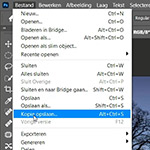 Last van de nieuwe 'opslaan als' in Photoshop? Pas je sneltoets aan
Last van de nieuwe 'opslaan als' in Photoshop? Pas je sneltoets aandoor Nando Harmsen
-
 7 Tips voor fotobewerking in Photoshop
7 Tips voor fotobewerking in Photoshopdoor Elja Trum
-
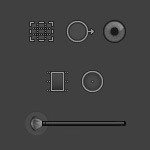 7 handige sneltoetsen voor Lightroom
7 handige sneltoetsen voor Lightroomdoor Elja Trum
-
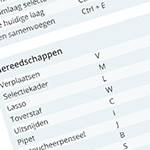 Gratis overzicht met Photoshop Sneltoetsen (PDF)
Gratis overzicht met Photoshop Sneltoetsen (PDF)door Elja Trum
-
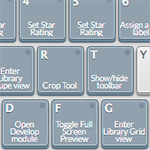 Overzicht van Lightroom sneltoetsen via webapp
Overzicht van Lightroom sneltoetsen via webappdoor Elja Trum
Ontvang wekelijks fotografietips in je inbox
40.733 fotografie enthousiastelingen ontvangen de tips al!
Meer over de wekelijkse mail. Of blijf op de hoogte via ![]() Facebook.
Facebook.

Elja Trum
Photofacts; alles wat met fotografie te maken heeft!
Wil je graag mooiere foto's maken en op de hoogte blijven van ontwikkelingen binnen de fotografie? Photofacts plaatst leerzame artikelen die gerelateerd zijn aan fotografie. Variërend van product-aankondiging tot praktische fotografietips of de bespreking van een website. Photofacts bericht dagelijks over fotografie en is een uit de hand gelopen hobby project van Elja Trum. De artikelen worden geschreven door een team van vrijwillige bloggers. Mocht je het leuk vinden om een of meerdere artikelen te schrijven op Photofacts, neem dan contact op.Meer over PhotofactsGratis eBook: Fotograferen van Kinderen
Mis dit niet: Tips voor adembenemende familiekiekjes!
Ontdek 25 praktische tips waardoor je prachtige foto's van je (klein)kinderen kunt maken. Je krijgt van mij ook wekelijks nieuwe fotografietips per mail.






